せっかく高画質・高性能の最新iPhoneを買っても設定がそのままだと昔のモデルと同等の性能しか発揮できないんです!そこで、今回はかんたんに変更できるコツを解説します。
最初に理解しておくことは
高画質(低圧縮)・・・写真や動画が大きくキレイ、でもスマホの容量が必要
低画質(高圧縮)・・・写真や動画が小さくてややキレイ、スマホの容量をあまり圧迫しない
ということです!写真や動画が大きく高画質になるにつれて、ファイルサイズも上がり保存するのに容量が必要になります。
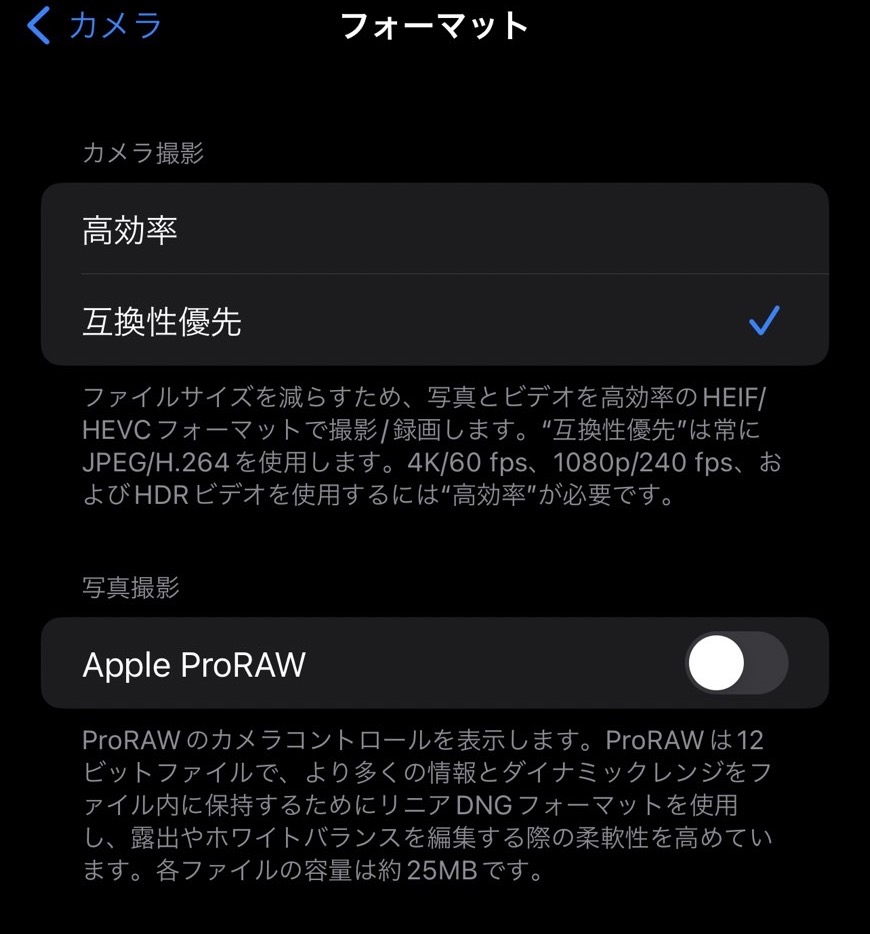
写真フォーマットの設定
最初にするべきことは、「設定」→「写真」→「フォーマット」でiPhoneの撮影データを従来のJPGか新型のHEIFどちらにするかを選択します。
JPGは1995年頃に技術が制定されて30年近くも使われている優れたフォーマットですが、圧縮技術や拡張機能に限界があります。そのため圧縮効率に優れたHEIF形式を初期設定にしています。
ソニーの解説ページによると、約2倍の圧縮効率を誇り、空のグラデーションなども滑らかに表現できるそうです。例えばiPhoneにJPGだと1万枚の写真が保存できるとすれば、同等以上の画質で2万枚近く保存できる計算になります。
JPEG同等の画質を保ちつつ約2倍の圧縮効率でファイル容量を小さく抑えることができ、保存やデータ送信が効率的に行えます。
10bitの豊かな階調表現で映像を記録することができ、滑らかにトーンの変わる空のグラデーションの再現などに有効です。
色再現性に優れたカラーサンプリング4:2:2での記録にも対応しています。高画質を求められる場合には4:2:2を利用することも可能です。
カメラの[HLG静止画]機能を使用すると、HDR映像の規格であるHLG(Hybrid Log-Gamma)相当のガンマ特性を使用して、ダイナミックレンジが広く、BT.2020に対応した広色域な静止画を撮影できます。
参照元:https://support.d-imaging.sony.co.jp/support/ilc/heif/01/ja/index.html
ではなぜ、JPGを選ぶ人がいるか、それはアプリケーションの対応状況です。Adobe Photoshop 2021ではやっと対応しましたが以前のPhotoshopや普及している画像編集ソフトでは未だに非対応のアプリケーションがあります。
iPhoneから直接送る分には良いのですが、パソコンのLINEで友人に画像を送ろうとすると以下のように画像として認識されないです。古いパソコンやWindowsでは表示できないこともあり、まだまだ普及途中といえます。
今後、数年後を考えたら新しい規格一択ですが写真を編集する人は少し不便です。
Apple ProRAWは現時点では対応ソフトは少ないですが、写真のプロなどが後から細かな編集をできるように元のデータのまま保存する設定です。ホワイトバランスを変更できたり、高画質のまま写真補正が可能です。
1枚25MBという大容量で、100枚撮影するだけで2.5GBも容量を圧迫してしまいます。
ハネムーンの写真や家族写真など、特別にコレだけは完璧な写真が欲しい!という時はチェックを入れておくとよいかもしれません。
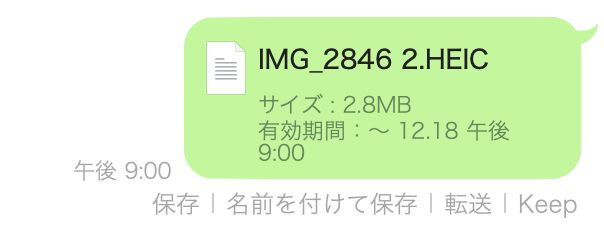
他のカメラ設定も行います
ビデオ撮影は標準だと1080p HD/30になっています。せっかく最新のiPhoneで子供の可愛い動画を撮影していたつもりが、昔のフルHDだったと思うと悲しいですよね。大画面で高画質に動画を残したいのであれば、4K/60 fpsを選ぶのが良いです。
ただ、これも同じように容量の問題があり10分以上の動画を頻繁に撮影したり、合計の撮影時間が何時間〜何十時間も撮る予定であれば1080p HD/30fpsが良いです。ここぞという旅行先での美しい映像は4Kで撮影すると、あとからテレビに写したときにその性能を実感できるはずです。
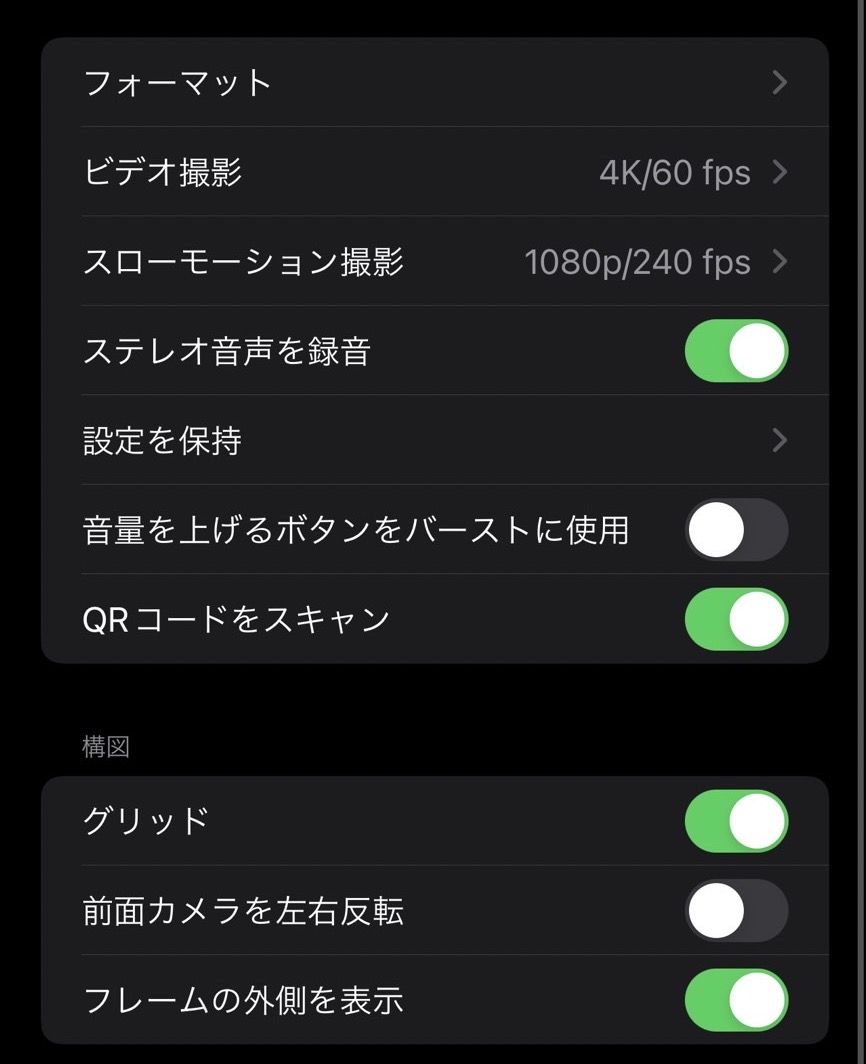
スローモーションは、1080p/240fpsでいいと思います。
フレームレートが高い方がより、ゆっくりとコマ送りでスローモーションが撮影できます。
ステレオ音声はONで良いです。
「設定を保持」これめちゃめちゃ便利です!!
例えば普段からインスタグラムのように1:1の四角い写真を撮っている人は、毎回iPhoneのカメラを起動するたびに設定を変更して面倒ですよね?それがコレをチェックすることで設定を保持できます。
更には、明るさを普段から少し暗くしている人や、いつも手動で露光設定するなど、覚えさせることが可能になりました!
カメラモード、LivePhotoのオンオフやナイトモード、クリエイティブコントロールが設定保持できて非常に便利です。
音量を上げるボタンをバーストに設定すると、音量ボタンで連続撮影ができます。
動物が演技をする瞬間など、とっさに連続撮影したいときには画面上のボタンよりも物理ボタンのほうが正確に押せます。早撃ちのような撮影がある人はチェックすると良いかもしれません。
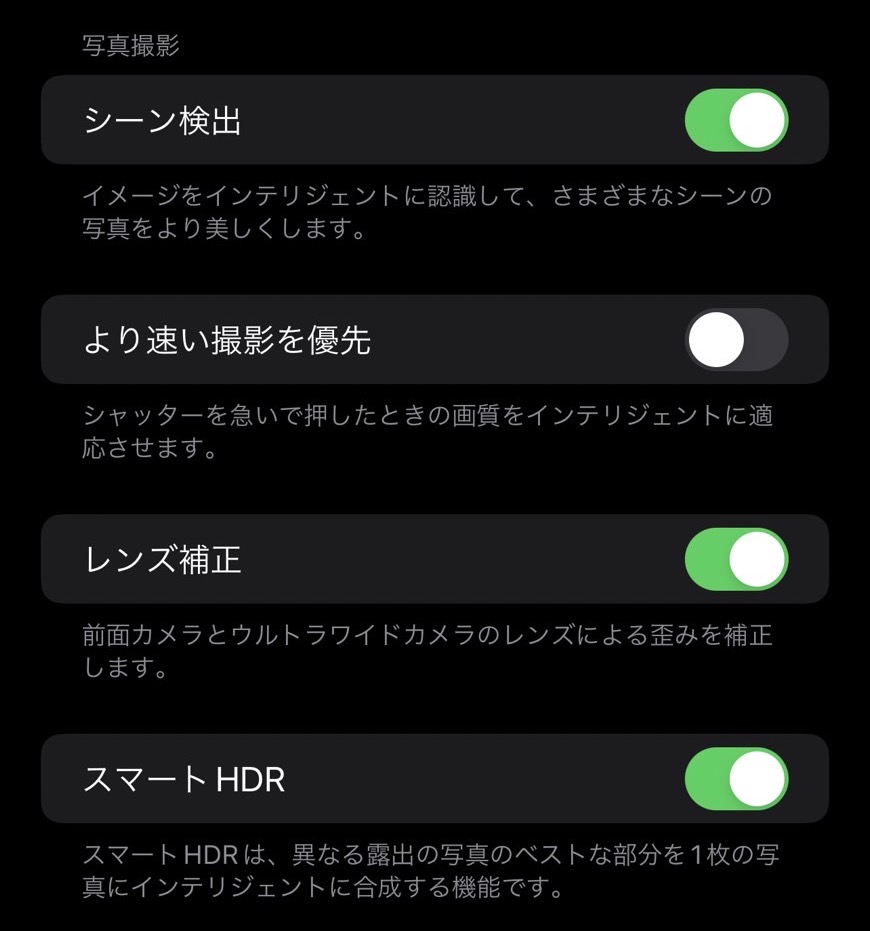
QRコードをスキャン、やっとiPhoneにもQRコードを読み込む機能が搭載されましたね。普通の人はONで良いと思います。
グリッドは撮影の構図に便利なのでONで良いです。じゃまならOFFにしましょう。
前面カメラを反転させると、鏡のように左右が反対になるので化粧?などに使えそうです。
おしゃれな演出に使って文字を反転させている人もいますね。
シーン検出はON、レンズ補正もONでよいです。
車やスポーツ写真など素早い写真を撮るのであれば、「より速い撮影を優先」にチェックします。
iPhoneのスマートHDRとは?
スマートHDRは晴天などで影が強くでる場所で活躍します。
明るい箇所と暗い箇所を自動的に合成してくれるので、人間の目に似た写真になります。

HDRは本来、太陽にカメラを向けると露光が高くなり空の色が飛んでしまいます。
暗いはずの木の下が真っ暗になりますが、上記の写真のようにバランスを取ってくれます。

HDRを使わないと、この写真のように空が青いのに白飛びして、ビルは暗くなったりと昔の写真のようになります。
iPhoneの初期設定は容量バランス重視!
わざと性能を落としているように見えますが、最新のユーザーは大量に写真や動画を撮る傾向にあるので、容量を圧迫しないように配慮して標準画質にしています。
そんなわけで、せっかくの最新機種の高性能を発揮したいのであれば、上記のように設定を変更してみてください。


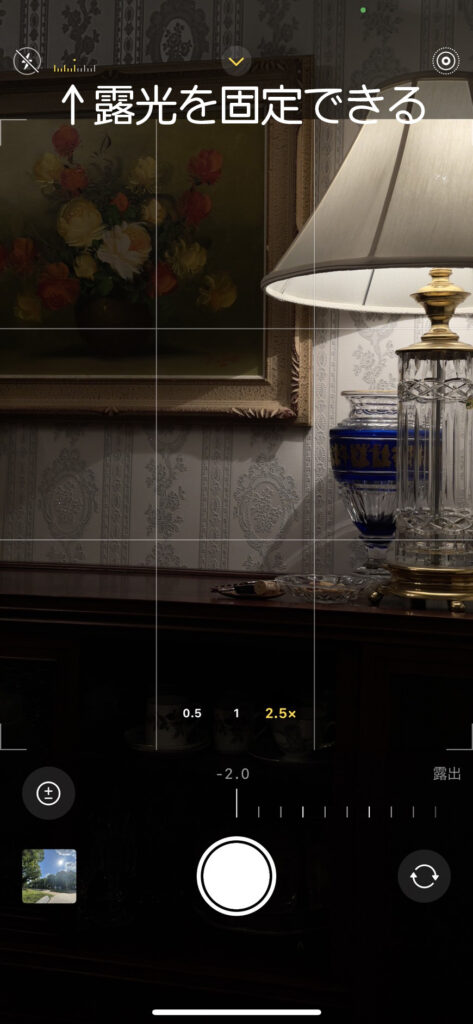


コメント